安装Windows 10更新时出现0x80070002错误的解决方法 - 都叫兽软件
三、定期备份数据以防止数据丢失
若想要做好日常的数据备份,您需要借助专业的数据备份软件去操作。在此推荐给大家一款专业的系统数据备份工具——都叫兽™备份还原软件。
1、什么是都叫兽™备份还原软件?
都叫兽™备份还原软件是一款专门用于系统/硬盘数据备份还原的工具,它能够帮助您备份和还原计算机里的重要数据资料,比如程序、系统配置、邮件、照片、视频、文档、书签等。它采用了领先的增量/差量备份技术,能够为您能节省出更多的时间及磁盘空间,除了支持系统备份,还支持分区备份、硬盘备份、文件备份、磁盘克隆,满足您的不同需要。
热点推荐 都叫兽™ 备份还原-专业可靠的数据备份还原软件
操作简单操作过程只需简单几步
功能包括备份、还原、克隆等多种功能
多种备份方案支持系统、分区、硬盘、文件备份以及磁盘、分区克隆
技术支持VSS卷影技术,工作备份两不误。备份增量/差量文件,不重复备份
系统支持 Windows 10,8.1,8,7,Vista,XP等系统
操作简单操作过程只需简单几步
功能包括备份、还原、克隆等多种功能
多种备份方案支持系统、分区、硬盘、文件备份以及磁盘、分区克隆
免费试用免费试用我们已有800位用户提供免费体验!
2、如何借助都叫兽™备份还原软件进行日常的硬盘数据备份?
借助都叫兽™备份还原软件进行日常备份非常的简单,具体操作步骤如下:
步骤1:在计算机中下载安装并运行都叫兽™备份还原软件,在主界面【备份】栏里选择【硬盘/分区备份】选项。该选项可以备份整个硬盘或分区的数据,若只需要备份个别重要数据,也可以使用【文件备份】功能。
步骤2:接下来,在【源文件(设备)】中选择需要备份的硬盘设备,在【目的地】里选择要存储备份数据的设备。若需要备份分区,可以在右上角选择【分区备份】选项。
步骤3:在【任务计划】中,您可以设置每日/每周/每月定期备份以及自动开始备份的时间。
步骤4:在【备份方案】-【方案类型】中,可以根据个人需要选择适合的备份方案模式,都叫兽™备份还原共有5种备份方案可供选择,即版本链模式,单一版本模式,整体模式,增量模式和差异模式。
都叫兽™备份还原共有5种备份方案可供选择:
版本链模式:只保留最近的5个版本,在完成备份后自动删除无用的旧版本。
单一版本模式:只保留最近一个版本,在完成备份后自动删除上一个版本。
整体模式:创建完整备份。
增量模式:在初始的完整备份后,只创建增量备份。
差异模式:在初始的完整备份后,只创建差异备份。可查看增量备份与差异备份的区别。
步骤5:最后,点击【立刻备份】按钮即可按照您的设置,开始执行硬盘备份的命令。
相关主题 :
硬盘克隆工具推荐:支持克隆机械硬盘到固态硬盘
22-04-2021
吴川 : 选择一款好用的克隆软件并不是一件容易的事情,但是不用担心,为了帮助您选择到一...
如何克隆GPT类型的磁盘?
23-04-2021
钟艳萍 : 如果您想要更换固态硬盘,那么在更换的过程中一定会涉及到克隆磁盘的问题。所以接...
三星固态硬盘的克隆方法
23-04-2021
李微 : 随着固态硬盘(SSD)的普及,许多用户倾向于用SSD取代机械硬盘(HDD),...
如何将Windows 10系统迁移到固态硬盘?
22-04-2021
陈宏斌 : 固态硬盘是一种性能非常强大的计算机数据存储工具,其启动速度和读取数据的速度相...